สัญลักษณ์ Tick เช่นเดียวกับสัญลักษณ์ทั่วไปอื่น ๆ ที่มีการใช้กันอย่างแพร่หลายในงานนำเสนอ PowerPoint ใด ๆ คุณสามารถใช้สัญลักษณ์ติ๊กเพื่ออธิบายสถานการณ์ที่ใช่ แต่ยังอยู่ในจุด bullet หากคุณจำเป็นต้องใส่สัญลักษณ์ติ๊กในงานนำเสนอ PowerPoint มีวิธีการที่แตกต่างกันเพื่อให้บรรลุว่า
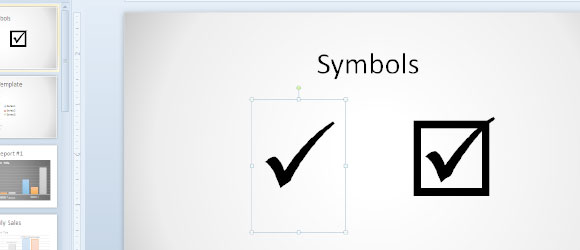
วิธีที่ง่ายที่สุดที่จะแทรกสัญลักษณ์เห็บคือการใช้การแทรก -> คุณลักษณะสัญลักษณ์ คุณลักษณะนี้ช่วยให้คุณสามารถแทรกสัญลักษณ์ใด ๆ จากอักษร Wingdings คุณสามารถใช้ค่าเริ่มต้น Wingdings แบบอักษรที่มีใน Windows และ Mac แต่ยังติดตั้งแบบอักษรของคุณเอง
ข้อได้เปรียบของการใส่สัญลักษณ์โดยใช้วิธีการนี้คือการที่คุณไม่จำเป็นต้องบันทึกข้อมูลภาพเห็บซึ่งอาจจะลดขนาดโดยรวม
วิธีการใส่เห็บสัญลักษณ์ใน PowerPoint 2010
แรกไปที่แทรก -> สัญลักษณ์
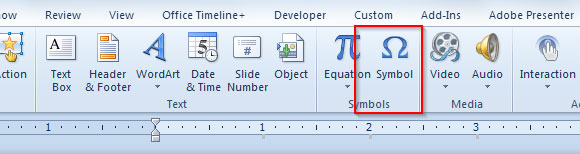
ตอนนี้เลื่อนลงไปจนหาสัญลักษณ์เห็บ คุณจะสังเกตเห็นว่ามีหลายสายพันธุ์ที่มีอยู่ ตัวอย่างเช่นคุณสามารถแทรกสัญลักษณ์ขีดสี่เหลี่ยมหรือเครื่องหมายที่เรียบง่าย
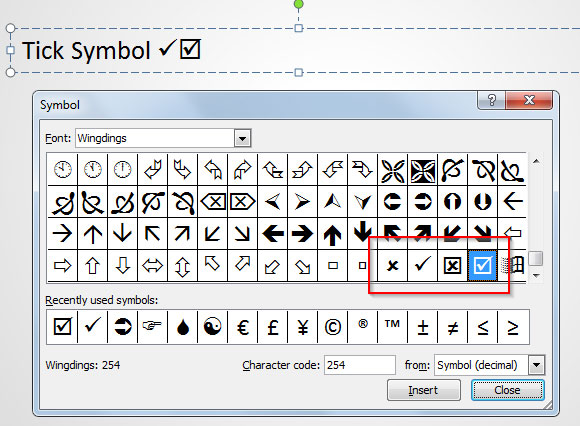
คุณสามารถใช้เครื่องหมายและสัญลักษณ์เห็บตัวอย่างเพื่ออธิบายรายการงานในภาพนิ่งแล้วทำเครื่องหมายงานที่เสร็จสมบูรณ์ในการวางแผนโครงการหรือคุณยังสามารถใช้สัญลักษณ์เห็บในการอธิบายถึงข้อดีและข้อเสียของธุรกิจที่ได้รับ สถานการณ์.

คุณสามารถใช้วิธีนี้ในการแทรก Tick สัญลักษณ์ใน Excel, Word และ PowerPoint คุณสามารถเรียนรู้เพิ่มเติมเกี่ยวกับวิธีการแทรกสัญลักษณ์เครื่องหมายถูกใน PowerPoint จากสำนักงานความช่วยเหลืออย่างเป็นทางการ
อีกวิธีหนึ่งที่ใส่เครื่องหมายตรวจสอบใน PowerPoint หรือ Tick สัญลักษณ์โดยใช้ Cliparts
ในสถานการณ์อื่น ๆ บางอย่างที่คุณอาจจะสนใจที่จะแทรกภาพเคลื่อนไหวย้าย, ภาพเคลื่อนไหวภาพเคลื่อนไหวและ cliparts อื่น ๆ ในการออกแบบสไลด์แม้ว่าเหล่านี้จะคงที่ ขณะนี้ไม่ได้เป็นวิธีที่แนะนำให้ใช้ cliparts มันอาจจะมีประโยชน์ในบางสถานการณ์
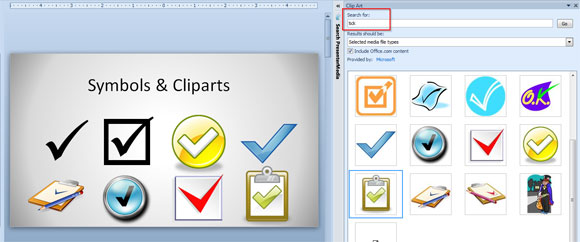
เธอรู้รึเปล่า? เห็บก็เรียกว่าเครื่องหมายหรือการตรวจสอบซึ่งบ่งชี้ว่าการยืนยันหลังจากการตรวจสอบหรือการยืนยัน มันมีต้นกำเนิดกลับไปที่โรมันโบราณ: เมื่อเก็บรายการตรวจสอบพวกเขาทำเครื่องหมายรายการที่พวกเขาได้รับการตรวจสอบกับ V ยืนสำหรับ Veritas คำภาษาละตินซึ่งหมายความว่า "ความจริง"
x หรือเครื่องหมายข้ามออกหมายถึงการขจัดข้อห้ามหรือลบออก มันหมายถึงตรงข้ามของเห็บหรือการตรวจสอบ
หรือคุณสามารถสร้างรูปทรงของคุณเองโดยการติดตามรูปร่างใน PowerPoint หรือใช้ Adobe Illustrator, หรือคุณสามารถใช้ก่อนการออกแบบกราฟิกภาพตัดปะเห็บ
คุณสามารถเรียนรู้วิธีการแทรก cliparts ใน PowerPoint ที่นี่
